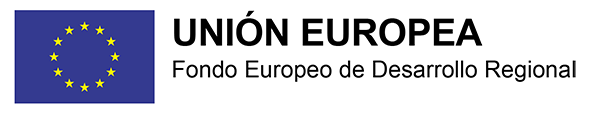TEMA 4. Treballant amb PortalEdu (II)
Administració del lloc
Darrera actualització: Dimarts Agost 30, 2022 16:36:49 GMT-0000 ...page...
1.1.1. - Introducció
En aquest punt del curs ja hem de conéixer els conceptes i procediments mínims necessaris per a generar continguts en PortalEdu, amb les seues corresponents traduccions.
En aquest tema, no obstant això, ens centrarem en les tasques pròpies dels rols d'usuari/a més avançats. Això significa que, prenent com a exemple la web d'un centre educatiu, pocs usuaris tindran els permisos adients per a realitzar tot el que veurem en aquesta lliçó. En concret en els rols de DIRECCIÓ i MANTENIMENT, els quals ja descrivírem en l'apartat L'equip de treball. Organització i gestió, del tema 2.
Recorda que, en un futur, PortalEdu albergarà diferents tipus de llocs web. Depenent dels permisos que tingues en cadascun podràs accedir a les funcionalitats que explicarem a continuació. Un exemple d'això seria el blog docent personal, en el que cadascun/a de nosaltres serà l'administrador/a. Encara que en la web del centre, per exemple, tinguem uns nivells de permisos inferiors.
¡Atenció! Per al curs actual...
Perquè poguéreu realitzar tots els temes, a tots/as els/as participants en el curs se'ls ha assignat el rol de Direcció, però recorda que, per a aquells/as que no siguen director/a de centre, aqueix rol sol es mantindrà mentre dure aquesta formació.
A més, és molt probable que no trobes mai més algunes d'aquestes opcions que veuràs en el tema, ja que PortalEdu continua
modificant-se hui dia. No estàs fent res malament, simplement pot ser que ja no existisquen o hagen canviat.
Darrera actualització: Dimarts Agost 30, 2022 16:36:49 GMT-0000 ...page...
1.1.2. - Tasques administratives
Ens centrarem ara en les operacions sobre la plataforma que són purament administratives, tenint en compte que, algunes de les funcions de Wordpress que hem vist fins ara, únicament els rols de Direcció i Manteniment les poden realitzar, com per exemple, la creació de menús que treballarem en el tema anterior.
Ens centrarem en la gestió del portal web del centre, i les tasques més prioritàries per poder posar en marxa la web i que únicament realitzaran els rols esmentats. Tractarem elements com ara:
- Configuració del lloc.
- Gestió d'Usuaris.
- Configuració del tema.
Darrera actualització: Dimarts Agost 30, 2022 16:36:49 GMT-0000 ...page...
A. Paràmetres de configuració del lloc
En l'apartat de configuracions generals del tauler de Wordpress podreu trobar algunes opcions que, segurament, us interessaran.
Definir el format de la data, l'hora o l'idioma en què voleu que se us mostre la interfície, és molt senzill. A més d'això, característiques, tant de lectura de la web, com d'escriptura d'entrades en aquesta, es poden definir ací.
Una de les opcions que destaquen en Wordpress és la configuració dels enllaços permanents (o permalinks), que seran els URL que s'associaran als continguts que es vagen generant. Si us heu fixat, cada vegada que s'edita un contingut, podeu definir una etiqueta de l'enllaç permanent (aquesta etiqueta es denomina resum o slug en anglés).
Se definen resúmenes para páginas, entradas, categorías, hashtags ... y solo podéis incluir caracteres admitidos en una URL.
Es defineixen resums per a pàgines, entrades, categories, etiquetes ... i només podeu incloure caràcters admesos a una URL.
Això pot ser útil per a fer elements fàcilment accessibles, mitjançant un accés directe a l'enllaç. A més, si el format de l'enllaç permanent és correcte, podeu ajudar als cercadors a trobar els continguts de la vostra web. Podeu trobar una explicació més detallada en la documentació oficial de Wordpress.
Una altra qüestió, independentment del rol que tindreu en PortalEdu, és sense dubte una bona pràctica, és editar el vostre perfil afegint més informació, tenint en compte alguns aspectes.
En primer lloc, l'adreça de correu electrònic no pot modificar-se i sempre serà l'adreça corporativa com a docent de la Generalitat (usuari@gva.es).
D'altra banda, per a poder canviar la vostra imatge de perfil, actualment dona l'opció d'utilitzar el servei de Gravatar, però pròximament s'utilitzarà una extensió que facilitara el procés.
Darrera actualització: Dimarts Agost 30, 2022 16:36:49 GMT-0000 ...page...
B.- Gestión de usuarios
Wordpress ofereix una gestió d'usuaris prou senzilla des de la qual, el rol de direcció pot modificar les dades, crear nous usuaris al nostre lloc o modificar els rols dels usuaris/es existents.
A més d'aquesta funcionalitat, des de l'equip de desenvolupament de PortalEdu s'ha procurat millorar un dels processos més complicats de la gestió de la web centre. El procés que tots/es coneixem com sincronització. Així, el portal inclou una nova finestra al tauler de l'administració del centre amb la qual poder actualitzar els/les usuaris/es del portal directament des de les dades que consten a la base de dades d'ITACA.
ÚNICAMENT la direcció del centre té permís per a executar la sincronització però, a diferència de Mestre a Casa on es realitza una sol·licitud al SAI, és un procés directe i sense necessitat d'intermediaris. Amb això es pretén facilitar la gestió del portal, sobretot a l'inici del curs, i poder tindre la web funcionant amb normalitat com més prompte millor.
Al començament de cada curs es realitzarà una sincronització general per a tots els centres de manera automàtica. Després d'aquesta, la direcció del centre pot executar noves sincronitzacions sempre que ho necessite (per exemple si n'hi ha noves incorporacions de professorat). Heu de tindre en compte que aquest procés crearà els/les usuaris/es del centre, corresponents a:
- Professorat (actualment són les úniques dades que se sincronitzen)
- Alumnat
- Personal d'administració
Una vegada ha finalitzat la sincronització, veureu una pantalla, amb diferents seccions, semblant a la següent:
- En la part superior apareix un informe del resultat de la sincronització, amb un resum de les dades que s'han importat des d'ITACA fins a PortalEdu.
- En la part inferior de la pantalla apareixen les dades que s'obtenen d'ÍTACA. Si us fixeu, pot aparéixer alguna fila acolorida. Això significa que eixes dades no estan sincronitzades, és a dir, que no existeixen en PortalEdu.
En aquests casos, apareixerà un requadre de selecció amb el qual es podrà sincronitzar únicament aqueix/a usuari/a. Per realitzar una sincronització individual, a més de seleccionar la fila, s'ha d'executar l'acció massiva Sincronitzar selecció.
Aquest procés de sincronització individual és, òbviament, molt menys costós que una sincronització general i pot ajudar a incorporar als nous docents, sense perdre les posibles modificacions que s'hagen fet sobre els perfils d'usuari/a (modificació de rols, nom, ...) i que es perdrien en cas d'executar una sincronització completa de nou.
¡Atenció! Per al curs actual...
Actualment, i de manera temporal, el procés d'importació de les dades d'ÍTACA mostra un resultat per cada càrrec que tinga un/a docent, per la qual cosa poden aparéixer diverses files per a la mateixa persona, alguna d'eixes files destacades i amb el requadre de selecció per a poder sincronitzar individualment actiu, donant a entendre que eixe/a usuari/a no ha sigut sincronitzat. Abans de llançar una sincronització individual, es pot comprovar si es tracta d'un d'aquests casos.
En les pròximes versions de Portal.EDU es corregirà aquest comportament de la sincronització.
L'assignació de rols que, actualment, fa el procés de sincronització en funció del càrrec de la persona, és la següent:
CÀRREC | |
ROL Portal.EDU
| |
Director/a | |
Direcció
| |
| Vicedirector/a | |
| Direcció | |
Coord. TIC | |
Manteniment
| |
Director/a Titular | |
Mantenimient
| |
Resta de docents | |
Subscriptor | |
Com a resultat de la sincronització i sempre que tingueu el rol adequat, tindreu en la secció d'usuaris del vostre portal web, tots els usuaris de Wordpress creats amb els respectius rols corresponents.
A partir d'ací ja podeu gestionar-los des de la finestra de Tots els usuaris, on entre altres coses, podreu:
- Crear nous usuaris (AMPA, col·laboradors ...). Amb dues casuístiques:
- Si ja són usuaris de Portal.EDU, només s'ha de conéixer la seua adreça de correu electrònic a la plataforma.
- Si encara no tenen usuari/a, hem d'escollir un nom d'usuari/a i una adreça de correu electrònic.
- Editar els seus perfils
- Canviar els rols assignats (bàsic per a crear el vostre equip de treball. Recordeu el Tema 2 d'aquest curs)
- L'opció Usuaris -> Permisos ens mostra una pantalla on podem atorgar permisos de Manteniment o Publicació a usuaris del nostre lloc, de manera molt còmoda.
Darrera actualització: Dimarts Agost 30, 2022 16:36:49 GMT-0000 ...page...
C.- Configuració del tema
En diferents punts del curs hem mencionat el terme tema diferents vegades. Aquesta paraula en realitat identifica l'aparença visual d'una pàgina web feta amb Wordpress. Inclou el tipus de font, la distribució dels elements per la pantalla, els colors utilitzats o la quantitat de menús i les seues ubicacions. Escollir un bon tema és una tasca fonamental si volem que la nostra web tinga èxit. No estem parlant només de la qüestió visual sinó que també hem de pensar en aspectes com la velocitat de càrrega o la simplicitat d'ús.
En PortalEdu, els rols de Direcció i Manteniment, poden triar entre els temes que, des de la Conselleria, es posaran a la disposició dels centres. Cap centre podrà instal·lar-se el seu propi tema, bàsicament per dos motius:
Homogeneïtat de la web: PortalEdu ha de mantenir una coherència visual entre les seues webs corporatives.
Funcionament del portal: Triar un mal tema pot fer que la web deixe de funcionar correctament.
La quantitat de temes disponibles serà limitada però compliran els requisits de funcionament necessaris i estaran testejats per a evitar problemes.
Molt bé! Però... ja està? Ja no puc fer res més amb l'aparença i la distribució dels elements per la web? Ni de bon tros. Si voleu una web en funcionament amb una aparença actualitzada i una bona usabilitat, ja la teniu. Si, a més d'això, voleu millorar el seu aspecte, t'agrada el disseny, o simplement no podeu parar quiets/tes, teniu l'opció de personalitzar el tema (sempre que el vostre rol siga de direcció o manteniment).
Una vegada dins de la personalització del tema, accedim a unes opcions de disseny molt més visuals i amb més alternatives a les disponibles fins ara. Podeu fer coses com:
- Establir el títol/logo del lloc
- Definir la tipografia o els colors
- La distribució dels elements (Layout)
- Ginys actius i ubicació
Si, malgrat tot, teniu més ganes d'esprémer Wordpress i modificar el tema per defecte que ve actiu en Portal.EDU, podeu accedir a Aparença->GeneratePress per activar alguns mòduls més, els quals ampliaran les possibilitats de personalització del disseny de la nostra web. Si haguéssem d'explicar totes les opcions disponibles, necessitaríem dos cursos més per a intentar-ho. Podeu provar d'activar alguns mòduls, recolzant-vos en la més que recomanable documentació de GeneratePress. A més, l'apartat Site Library ens mostra uns quants dissenys predefinits que podem importar al nostre tema.
Podríem dir que, ací, el límit és la vostra imaginació i el temps del qual disposeu. Aneu amb compte que enganxa!
Darrera actualització: Dimarts Agost 30, 2022 16:36:49 GMT-0000 ...page...
TASCA: Sincronització d'usuaris
Practicarem amb la gestió dels/les usuaris/es del centre, incloent-hi la sincronització corresponent amb les dades existents a ÍTACA. Del procés de sincronització heu de recordar, bàsicament, dues coses:
- Es necessita el rol de direcció per a poder executar la sincronització (en alguns casos, es va atorgar aquest rol manualment a una altra persona del centre).
- S'ha procurat que siga un procés fàcil i ràpid que els centres puguen executar en el moment que ho necessiten, sense intervenció de cap persona més que la que es trobe llançant la sincronització.
Podem veure els/as usuaris/as de la plataforma, que ja tenim donats/as d'alta en Wordpress en la pantalla Tots els usuaris. En aquest exemple inicialment tenim dos usuaris, els dos amb rol de Direcció:
Si, pel motiu que fos, el professorat del vostre centre no apareix en el llistat d'usuaris del vostre portal, llanceu la sincronització o demaneu a la direcció del centre que ho faça. Amb això ja tindríem el professorat inclòs en la finestra de Tots els usuaris.
Lo más probable, sin embargo, es que ya os encontráis con alguna sincronización previa. En este caso lanzar la sincro completa volvería a llevar El més probable, no obstant això, és que ja us trobeu amb alguna sincronització prèvia. En aquest cas llançar la sincro completa tornaria a portar totes les dades d'ÍTACA i les importaria a la plataforma.
En aquesta tasca, per rapidesa i per evitar problemes amb els teus companys/as de centre que estan realitzant aquesta formació, realitzarem alguna sincronització individual. Per aconseguir-ho forçarem la necessitat de sincronització per a algun/a usuari/a determinat.
Començarem per llevar algun/a dels usuaris/as sincronitzats prèviament. Podem triar, per exemple, algun/al fet que tinga el rol de Contingut. Recorda que les persones que participen en aquesta formació tenen permisos de Direcció, per la qual cosa és millor no esborrar cap/a usuari/a amb aqueix rol. Per a esborrar a un usuari del vostre lloc web podeu triar l'opció Suprimir, tal com mostra la imatge:
Una vegada que hem donat de baixa a aquest/a usuari/a podem comprovar que ha desaparegut del llistat de Tots els usuaris i, si anem a la finestra de Sincronitza, veurem que apareixerà destacat/a, i amb la casella de selecció activa.
Recorda que, tal com ja hem comentat, actualment PortalEdu duplica en aquest llistat els/as usuaris/as amb diversos càrrecs. En les pròximes versions de la plataforma es millorarà aquest funcionament.
Amb la casella de selecció activada, l'únic que hem de fer és executar l'acció de Sincronitzar selecció, tal i com mostra la figura.
A partir d'aqueix moment es pot comprovar que l'usuari torna a aparéixer a la finestra de Tots els usuaris, i el rol assignat. Depenent dels càrrecs que s'ostenten, podeu tindre els següents rols al vostre centre:
- Direcció
- Manteniment
- Publicació
- Subscriber
Què, t'atreveixes a esborrar algun/a usuari/a del teu lloc web, per a després tornar a sincronitzar-lo/la individualment?
Recorda
El rol de direcció és l'únic que pot gestionar usuaris/as de la plataforma. Podeu crear nous comptes o modificar els existents i, encara més important, podeu assignar rols (exceptuant el de direcció) a la resta d'usuaris/es. Això té molt a veure amb la planificació que el centre ha d'haver fet prèviament i amb les previsions de composició de l'equip docent que s'encarregarà de gestionar la web (i que ja heu fet en el tema anterior).
Proveu de jugar amb els rols i comproveu que les opcions que apareixen en el tauler es modifiquen.
També seria interessant si voleu provar de crear comptes nous per a casos específics com AMPA, PAS...
Darrera actualització: Dimarts Agost 30, 2022 16:36:49 GMT-0000 ...page...
1.1.3. - Extensions
Wordpress permet millorar la seua funcionalitat mitjançant el desenvolupament d'extensions (plugins en anglés). En aquest apartat volem fer una xicoteta mostra dels elements amb els quals podreu treballar en PortalEdu. Tingueu en compte que el portal encara està en fase de desenvolupament, per la qual cosa algunes coses de les quals parlarem, encara no estan totalment operatives.
A més, les pròximes versions de la plataforma inclouran, probablement, extensions que hui dia encara no estan instal·lades. El funcionament de PortalEdu i les necessitats que vagen apareixent per part vostra aniran determinant quines extensions s'afigen o eliminen.
La instal·lació d'extensions només poden realitzar-les els administradors de PortalEdu. La resta d'usuaris/as únicament podem fer ús de les funcionalitats afegides que ens brinden les extensions.
Darrera actualització: Dimarts Agost 30, 2022 16:36:49 GMT-0000 ...page...
A.- Plurilingüisme
Si bé ja hem traduït continguts (pàgines i entrades), etiquetes, categories i menús en el tema anterior, hauríem de conéixer la finestra de gestió d'idiomes actius en el nostre lloc.
Recordeu que les possibilitats de creació d'idiomes per a un lloc web en PortalEdu no es limita a dos, casos com les EOI poden necessitar bastants més idiomes per a traduir el seu web.
Els/les usuaris/es amb el rol de Direcció poden accedir al menú Llenguatges per a configurar tot allò que es relaciona amb els idiomes actius en la web. Per exemple coses com:
- Afegir/llevar idiomes del nostre web.
- Definir algunes cadenes de traducció de la interfície de PortalEdu.
- Modificar alguns paràmetres de funcionament de l'extensió.
Una finestra típica de gestió d'idiomes en la majoria de llocs web de PortalEdu (amb només dos idiomes, valencià i castellà), tindria una aparença molt pareguda a la següent imatge:
El procés per a traduir els diferents elements ja el vam veure en el tema 3 i el treballarem en la pràctica associada.
Darrera actualització: Dimarts Agost 30, 2022 16:36:49 GMT-0000 ...page...
B.- Informació del centre
Aquesta és una extensió de desenvolupament propi, amb la que volem facilitar la inclusió a la web d'una informació que tots/es mostrareu, com són les dades del centre. Les dades que es carreguen inicialment provenen de la guia de centres docents, inclosa la imatge del centre. L'avantatge principal consisteix en el fet que, si volem modificar alguna dada, el podem fer fàcilment. L'accés a aquesta extensió la teniu en la pàgina principal del tauler, a més del menú Eines.
Per defecte, l'URL de la web del vostre centre és https://portal.edu.gva.es/codicentre. En editar les dades del centre amb aquest plugin, la direcció del centre veurà carregada un URL amigable (importada de les dades existents actualment a Mestreacasa), que encara no serà funcional. Perquè es carregue la informació s'ha de guardar per primera vegada les dades del centre (botó Actualitzar) i en eixe moment s'activarà la redirecció i el site canviarà de nom a https://portal.edu.gva.es/urlamigabledelcentre. Teniu en compte que un centre podrà tornar a canviar l'URL amigable sempre que no trie una altra que ja estiga en ús.
Per a poder utilitzar aquesta extensió en els vostres continguts, tenim dues opcions:
Per una banda, amb l'editor visual, podem arrossegar el giny (o widget) a l'àrea on vulguem situar aquesta informació. Els ginys els veurem amb més detall en el punt 4 d'aquest tema.
Una altra manera de fer-lo és usant l'editor Gutenberg de Wordpress, afegint un shortcode.
Un shortcode és un codi específic per a WordPress que us permet fer coses enginyoses amb molt poc esforç. Poden incrustar fitxers o crear objectes que normalment requerisquen un codi complicat i lleig, en una sola línia. Penseu en els shortcode com a dreceres.
En realitat des de PortalEdu estem procurant evitar-vos la utilització de shortcodes, però en aquest cas el shortcode a utilitzar per a posar la informació del centre en qualsevol contingut del nostre portal, és:
D'aquesta manera, si incloem aqueix senzill text en qualsevol contingut:
En la nostra web apareixeria el següent:
Darrera actualització: Dimarts Agost 30, 2022 16:36:49 GMT-0000 ...page...
C.- Formularis
La recollida d'informació és una acció típica dels llocs web. El cas més habitual sol ser el del formulari de contacte, a través del qual els usuaris del lloc consulten alguna cosa. Els formularis són un element que, pràcticament qualsevol lloc web incorpora. Els dubtes, suggeriments o queixes poden recollir-se amb una senzilla pàgina que envia les dades a, per exemple, el correu electrònic del centre. Aquesta funcionalitat ja la incorpora la plataforma.
PortalEdu inclou una extensió amb aquesta finalitat i funció. L'extensió Formularis (en realitat és una instal·lació personalitzada de l'extensió Gravity Forms). Amb aquesta, la creació (només autoritzada al rol de Direcció inicialment i a les persones en què es delegue) de formularis, es converteix en una tasca molt senzilla de la qual, a més, podem trobar una molt bona documentació en la web de l'extensió.
Una vegada tenim els formularis creats en el nostre portal, els/les usuaris/es amb permisos de creació de pàgines i entrades, poden incloure'ls en els seus continguts. La seua inclusió, amb l'editor visual o Gutenberg, és molt senzilla. Sobretot si pensem en la quantitat de coses que estem fent amb tan pocs clics.
En l'editor visual, hauríeu de veure directament els camps del formulari.
En ambdós casos, el resultat final serà el mateix:
Feu un bon ús d'aquesta funcionalitat!
Els formularis en PortalEdu no estan pensats per a fer, per exemple, enquestes, ni consultes al professorat o l'alumnat del centre. Per a això tenim l'alternativa d'aules.edu.gva.es, on les possibilitats superen amb molt els senzills formularis de Wordpress.
El cas del formulari de contacte és el més paradigmàtic, es tracta de recollir informació de la web de persones que no coneixem i que, per tant, no han d'identificar-se a la plataforma per a poder emplenar-ho.
Darrera actualització: Dimarts Agost 30, 2022 16:36:49 GMT-0000 ...page...
D.- Organitzador mediateca
Tal com hem comentat al llarg del curs, les opcions que per defecte inclou Wordpress per a organitzar la mediateca són pràcticament inexistents. No permet la creació de grups, ni l'assignació de permisos ni la creació de carpetes. Això pot suposar un problema per a un lloc web, per poc que la quantitat de continguts augmente (cosa molt probable en la web d'un centre educatiu, per exemple).
Per a evitar, almenys en part, el fet de tindre una mediateca en la qual trobar les nostres imatges i fitxers resulte una odissea, PortalEdu inclou la instal·lació de l'extensió Real Media Library, amb la qual tenim la possibilitat d'organitzar la nostra llibreria de mitjans en carpetes.
El perfil de Direcció pot configurar alguns paràmetres de la biblioteca de mitjans que poden resultar bastants útils. Per exemple limitar correctament la grandària de les imatges que els/as usuaris/as del portal puguen pujar permetrà que la nostra web millore la seua velocitat de resposta.
Atenció!
Lamentablement Wordpress no està pensat per a emmagatzemar fitxers, la mediateca existeix com a obligació per a poder desar les imatges i vídeos inclosos en les pàgines i entrades. No tindrem la possibilitat de crear grups ni protegir els fitxers que hàgem pujat davant d'esborrats accidentals. A la biblioteca de mitjans de la web de centre, per exemple, tindrem accés a TOTS els fitxers pujats.
Una bona organització i gestió dels permisos sobre la mediateca són l'única opció que tenim per a minimitzar els problemes. Segurament hauria de ser un dels aspectes a tractar amb més atenció en la planificació del lloc web en PortalEdu.
Darrera actualització: Dimarts Agost 30, 2022 16:36:49 GMT-0000 ...page...
E.- Xarxes socials
Una de les extensions més utilitzades de Wordpress és BuddyPress, que permet a un lloc web afegir totes les funcionalitats pròpies d'un servei de xarxa social, o com el coneixem normalment, xarxa social.
Xarxes socials existeixen moltes, encara que evidentment, Facebook destaca sobre la resta. Encara així, hi ha altres exemples de xarxes socials que també tenen un ús molt generalitzat (Linkedin, Twitter...).
Sense entrar en una discussió al voltant dels seus avantatges i inconvenients i de la seua aplicació a l'àmbit acadèmic que ens ocupa (no és objectiu del curs, encara que sí que és un assumpte que mereix una profunda anàlisi), les xarxes socials són una realitat que no podem obviar. Com a conseqüència, acostumem a trobar actituds, tant d'acceptació com de rebuig, envers el seu ús en edats més o menys primerenques.
Per tot això, des de l'equip de desenvolupament de PortalEdu, s'incorporarà en les pròximes versions de la plataforma, la possibilitat d'activar una xarxa social per al lloc web dels centres educatius que així ho requerisquen. Les principals característiques que tindrà aquesta xarxa social, seran:
- Si el centre té una pàgina activa en qualsevol xarxa social, està incorrent en un incompliment de la normativa vigent. Utilitzant la de PortalEdu, en tractar-se dels servidors de la Conselleria, ens evitaríem aquest problema.
- Per defecte, la xarxa no estarà en funcionament. El rol de direcció del centre activarà o desactivarà BuddyPress per a tot el lloc.
- Tindran accés tant els/as docents del centre, com l'alumnat, que també es donarà d'alta automàticament en la plataforma, a través del procés de sincronització que ja coneixem.
- El funcionament de la xarxa del centre serà molt senzilla i amb ella podrem guanyar en facilitat d'interacció amb tota la comunitat educativa.
T'interessa? No et sembla necessària en la web del teu centre? De nou, no hi ha resposta correcta o incorrecta. Simplement, les necessitats i els objectius que, des del teu centre, estigueu tractant d'aconseguir amb la nova web. PortalEdu simplement us ofereix una eina més.
Darrera actualització: Dimarts Agost 30, 2022 16:36:49 GMT-0000 ...page...
TASCA: Afegint formularis
Realitzarem un exemple pràctic d'utilització d'una extensió, en aquest cas la de Formularis que inclou PortalEdu (si ja ho has fet quan has revisat l'apartat 3.C, no cal repetir-ho).
Recordem de nou que únicament el rol de Direcció pot crear formularis per a un lloc, mentre que tots/as els/as usuaris/as amb permisos de creació de pàgines i/o entrades poden utilitzar-los.
L'extensió Gravity Forms (de la que teniu una bona documentació de referència al web oficial) ens permetrà realitzar configuracions com:
- Tipus de camps a usar.
- Recepció de notificacions.
- Condicions lògiques per a activar/desactivar determinats camps.
- Programar períodes de funcionament de formularis.
- Reorganitzar els camps del formulari visualment, arrossegant-los en la finestra de creació/edició.
- Millorar aspectes de disseny.
- ...
Comencem per la creació d'un nou formulari. Veurem la gran quantitat de possibilitats a la nostra disposició:
El formulari que vam mostrar com a exemple és molt simple però l'extensió Formularis t'ofereix una gran quantitat d'opcions, molts tipus de camps amb els quals podreu fer recollides de dades molt interessants.
Després d'haver completat el nostre nou formulari podem fer un repàs a algunes de les finestres de configuració que ens ofereix l'extensió:
Si el vostre formulari ja està finalitzat i heu repassat les opcions de configuració, disseny o notificació, l'única cosa que queda és incloure-ho en el vostre contingut. Afegir formularis a les vostres pàgines o entrades és la part més fàcil del procés, tal com vam veure en l'apartat 3.C.
Per últim, recordeu que l'opció per tindre els formularis en diferents idiomes, és la creació d'un formulari per idioma a la plataforma:
Darrera actualització: Dimarts Agost 30, 2022 16:36:49 GMT-0000 ...page...
1.1.4. - Ginys
Els ginys (o widgets en anglés) són elements visuals que afigen continguts i funcionalitats a les barres laterals, menús, capçaleres i totes les possibles ubicacions que el tema que tinguem actiu en la nostra web ens oferisca. Una instal·lació bàsica de Wordpress ja inclou uns quants i moltes de les extensions existents incorporen els seus propis ginys.
Aquesta és una altra característica de Wordpress que, també sense cap dubte, enganxa. Podeu situar moltes noves funcionalitats en quasi qualsevol apartat de la vostra web. Si recordeu el que hem vist fins ara, els ginys ja han aparegut i els hem utilitzat. En concret el de selecció d'idioma per a poder triar entre les diferents traduccions dels nostres continguts.
Per a poder afegir els ginys a la nostra web, comptarem amb l'ajuda de l'editor de blocs (Gutenberg), idèntic al qual usem per a crear entrades i pàgines, per la qual cosa tot es redueix de nou a afegir i arrossegar nous blocs amb diferents funcions, adaptant-les al que necessitem.
També teniu opció de gestionar els ginys amb l'editor visual, mitjançant el botó de Gestiona amb la previsualització en viu. Amb aquesta opció podeu veure el resultat del vostre treball ràpidament!
Segons s'avance en el desenvolupament de PortalEdu s'aniran instal·lant noves extensions i, per tant, tindrem a la nostra disposició nous ginys amb els quals millorar i ampliar el funcionament del nostre web.